Cara tahu password wifi di laptop – Butuh tahu password WiFi di laptop tapi lupa? Jangan khawatir, ada beberapa cara mudah untuk menemukannya. Artikel ini akan memandu Anda melalui langkah-langkah sederhana untuk mengakses password WiFi yang tersimpan di laptop Windows dan Mac.
Selain itu, kami juga akan membahas metode alternatif untuk mengakses password WiFi, termasuk menggunakan aplikasi pihak ketiga, router, dan cadangan. Kami juga akan memberikan tips tentang cara melindungi jaringan WiFi Anda dari akses yang tidak sah.
Cara Menemukan Password WiFi di Laptop
Lupa password WiFi di laptop bisa membuat frustrasi. Untungnya, ada beberapa cara mudah untuk menemukannya, baik di Windows maupun Mac.
Windows
Di Windows, Anda dapat menemukan password WiFi melalui fitur “Network and Sharing Center”.
- Buka Control Panel.
- Pilih “Network and Internet”.
- Klik “Network and Sharing Center”.
- Pilih jaringan WiFi yang ingin Anda lihat passwordnya.
- Klik “Wireless Properties”.
- Di tab “Security”, centang kotak “Show characters” untuk menampilkan password.
Mac
Pada Mac, Anda dapat menggunakan utilitas “Keychain Access” untuk menemukan password WiFi.
- Buka Keychain Access (dalam folder Utilities).
- Ketikkan nama jaringan WiFi di kotak pencarian.
- Klik dua kali pada entri yang sesuai.
- Centang kotak “Show password”.
- Masukkan password administrator Anda untuk melihat password WiFi.
Metode Alternatif untuk Mengakses Password WiFi
Selain menggunakan tombol WPS, ada beberapa metode alternatif untuk mengetahui password WiFi di laptop.
Aplikasi Pihak Ketiga
Ada beberapa aplikasi pihak ketiga yang dapat membantu menemukan password WiFi yang tersimpan di laptop. Aplikasi ini biasanya menggunakan metode tertentu untuk mengakses informasi password yang tersimpan di sistem operasi.
Untuk tahu password Wi-Fi di laptop, kamu bisa memanfaatkan fitur yang ada di sistem operasi. Sistem komputer dirancang untuk mengelola dan memproses informasi, termasuk kata sandi Wi-Fi. Dengan memahami cara kerja sistem komputer , kamu bisa mengakses informasi yang tersimpan, termasuk password Wi-Fi yang terhubung sebelumnya.
Berbagai metode bisa digunakan untuk mengetahui password, tergantung pada sistem operasi yang kamu pakai.
Router
Beberapa router memungkinkan pengguna untuk melihat password WiFi melalui antarmuka web-nya. Untuk mengakses antarmuka router, biasanya perlu memasukkan alamat IP router ke dalam browser dan memasukkan kredensial login.
Pemulihan Password dari Cadangan
Jika password WiFi pernah diubah dan disimpan sebagai cadangan, maka password dapat dipulihkan dari cadangan tersebut. Cadangan dapat berupa file atau penyimpanan cloud yang berisi informasi sistem operasi.
Keamanan Password WiFi
Mengamankan password WiFi sangat penting untuk menjaga privasi dan keamanan jaringan rumah atau kantor Anda. Berikut adalah beberapa hal yang perlu dipertimbangkan:
Risiko Keamanan, Cara tahu password wifi di laptop
- Akses tidak sah ke jaringan WiFi dapat memungkinkan peretas mencuri data pribadi, seperti informasi keuangan atau riwayat penjelajahan.
- Penyerang dapat menggunakan jaringan WiFi Anda untuk melakukan aktivitas ilegal, seperti mengunduh konten bajakan atau menyebarkan malware.
- Jika password WiFi lemah, peretas dapat dengan mudah menebaknya dan mengakses jaringan Anda.
Tips Membuat Password WiFi yang Kuat
Untuk mencegah risiko keamanan ini, penting untuk membuat password WiFi yang kuat:
- Gunakan kombinasi huruf besar, huruf kecil, angka, dan simbol.
- Hindari menggunakan kata-kata yang terdapat dalam kamus atau informasi pribadi, seperti nama atau tanggal lahir.
- Buat password dengan panjang minimal 12 karakter.
Melindungi Jaringan WiFi
Selain membuat password yang kuat, ada beberapa cara lain untuk melindungi jaringan WiFi Anda:
- Aktifkan enkripsi WPA2 atau WPA3 pada router WiFi Anda.
- Nonaktifkan WPS (Wi-Fi Protected Setup) di router Anda, karena dapat menjadi titik masuk yang mudah bagi peretas.
- Perbarui firmware router Anda secara teratur untuk memperbaiki kerentanan keamanan.
- Pantau jaringan WiFi Anda secara teratur untuk aktivitas yang mencurigakan.
Cara Mengganti Password WiFi
Mengganti password WiFi secara berkala sangat penting untuk menjaga keamanan jaringan rumah Anda. Ikuti langkah-langkah berikut untuk mengubah password WiFi pada router Anda:
Menggunakan Antarmuka Router
- Buka browser web dan ketik alamat IP router Anda di bilah alamat. Alamat IP default biasanya 192.168.1.1 atau 192.168.0.1.
- Masukkan nama pengguna dan kata sandi router Anda.
- Cari bagian “Wireless” atau “Wi-Fi” di menu router.
- Temukan bidang “Password” atau “Network Key”.
- Masukkan kata sandi baru Anda dan simpan perubahan.
Menggunakan Aplikasi Router
- Unduh aplikasi router yang sesuai untuk perangkat Anda dari App Store atau Google Play.
- Luncurkan aplikasi dan masuk menggunakan nama pengguna dan kata sandi router Anda.
- Temukan bagian “Wireless” atau “Wi-Fi” di aplikasi.
- Ketuk bidang “Password” atau “Network Key”.
- Masukkan kata sandi baru Anda dan simpan perubahan.
Menggunakan Tombol WPS
- Tekan tombol WPS pada router Anda.
- Dalam waktu 2 menit, tekan tombol WPS pada perangkat Anda (misalnya, ponsel atau laptop).
- Perangkat Anda akan secara otomatis terhubung ke jaringan WiFi dan kata sandi baru akan dibuat.
Solusi untuk Masalah Umum: Cara Tahu Password Wifi Di Laptop
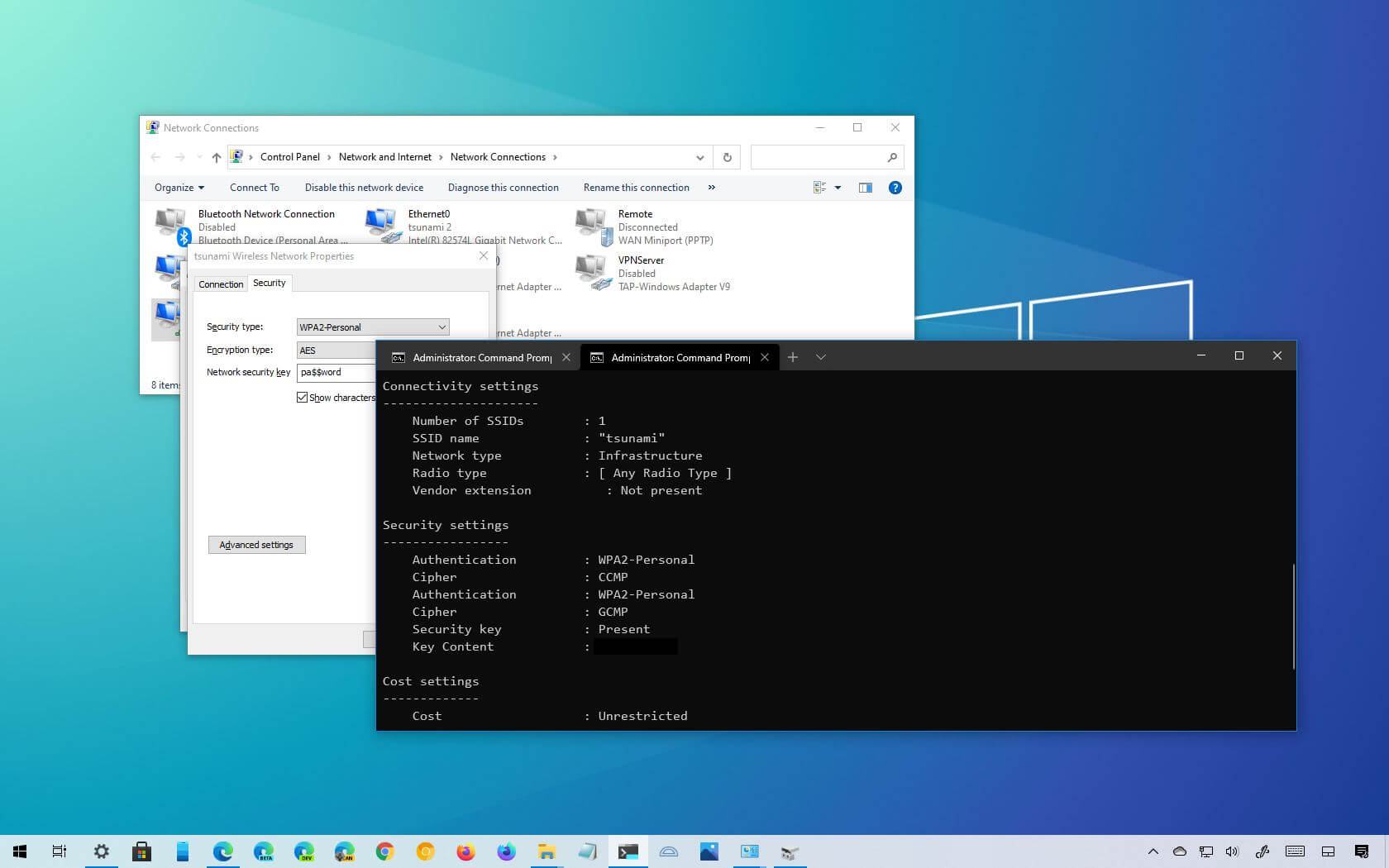
Menemukan password WiFi yang terlupakan bisa menjadi hal yang menyebalkan. Untungnya, ada beberapa cara untuk mengatasi masalah ini.
Salah satu solusi termudah adalah dengan melihat bagian bawah router WiFi. Terkadang, password default tertulis di sana. Jika tidak, Anda dapat mencoba menggunakan aplikasi pihak ketiga untuk menemukan password WiFi Anda.
Mengatasi Password yang Terlupakan
- Lihat bagian bawah router WiFi untuk password default.
- Gunakan aplikasi pihak ketiga untuk menemukan password WiFi Anda.
- Hubungi penyedia layanan internet Anda untuk bantuan.
Memecahkan Masalah Konektivitas WiFi
Jika Anda mengalami masalah menghubungkan ke jaringan WiFi, berikut beberapa tips pemecahan masalah:
- Pastikan Anda memasukkan password yang benar.
- Mulai ulang router WiFi Anda.
- Periksa apakah perangkat Anda berada dalam jangkauan router WiFi.
- Perbarui driver jaringan Anda.
Kesimpulan Akhir
Mengetahui password WiFi di laptop Anda sangat penting untuk mengelola jaringan rumah Anda dan berbagi akses internet dengan aman. Dengan mengikuti langkah-langkah yang diuraikan dalam artikel ini, Anda dapat dengan mudah menemukan password WiFi dan memastikan keamanan jaringan Anda.
